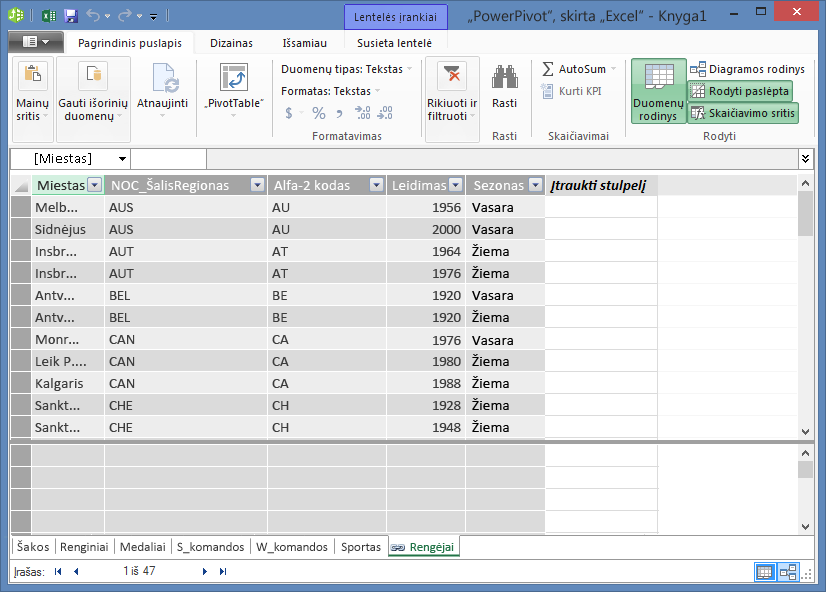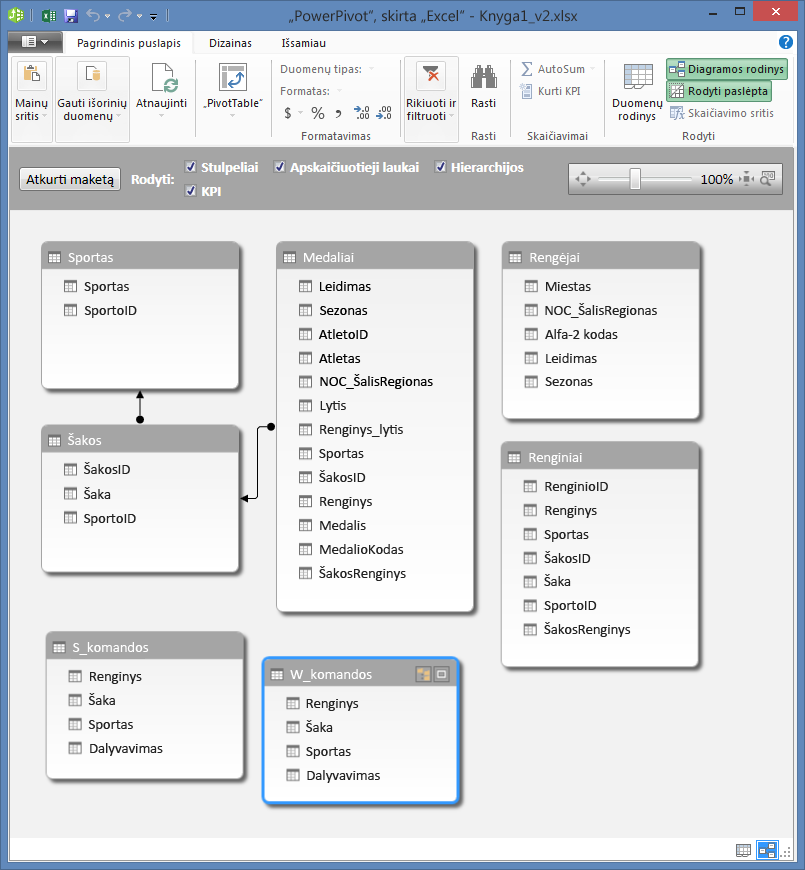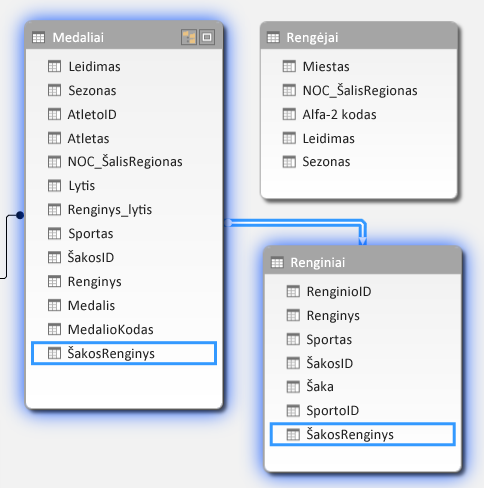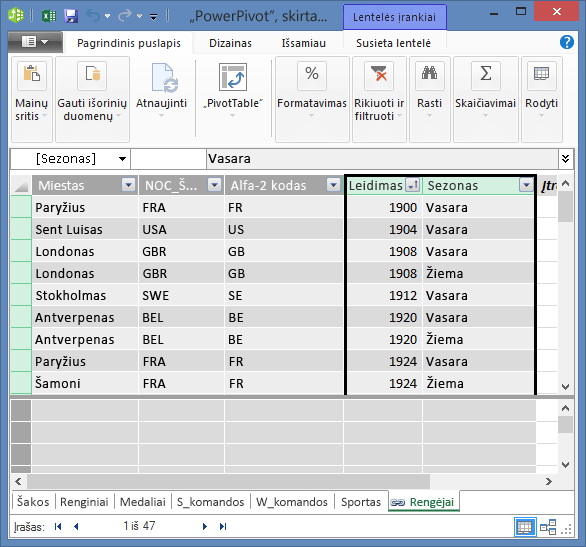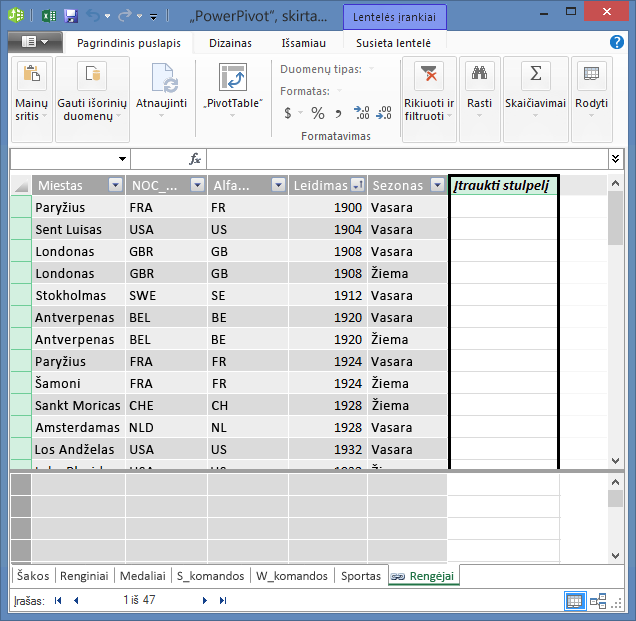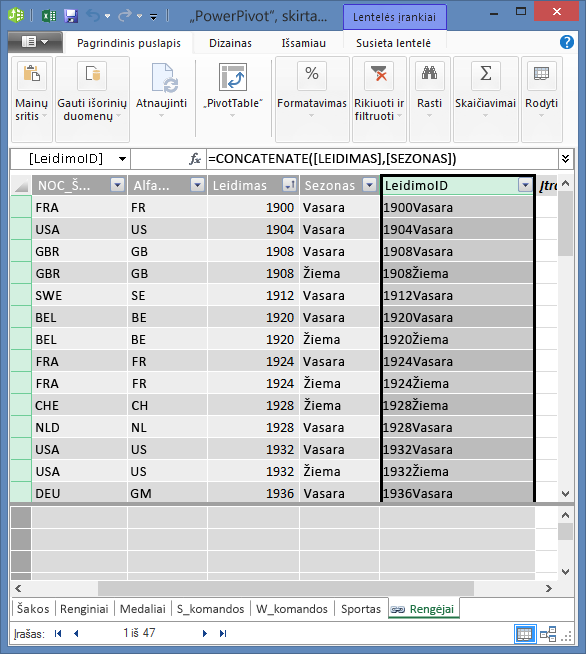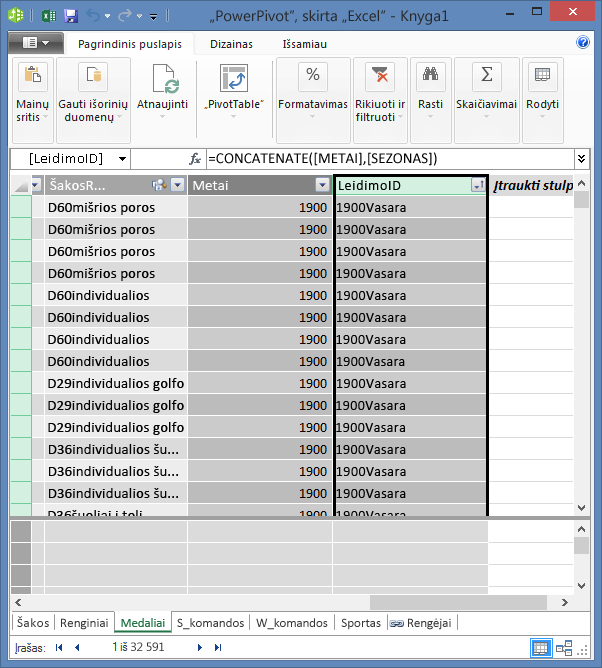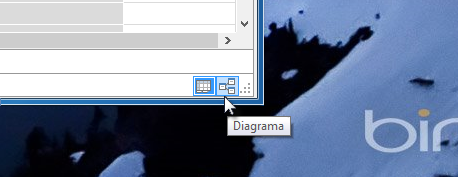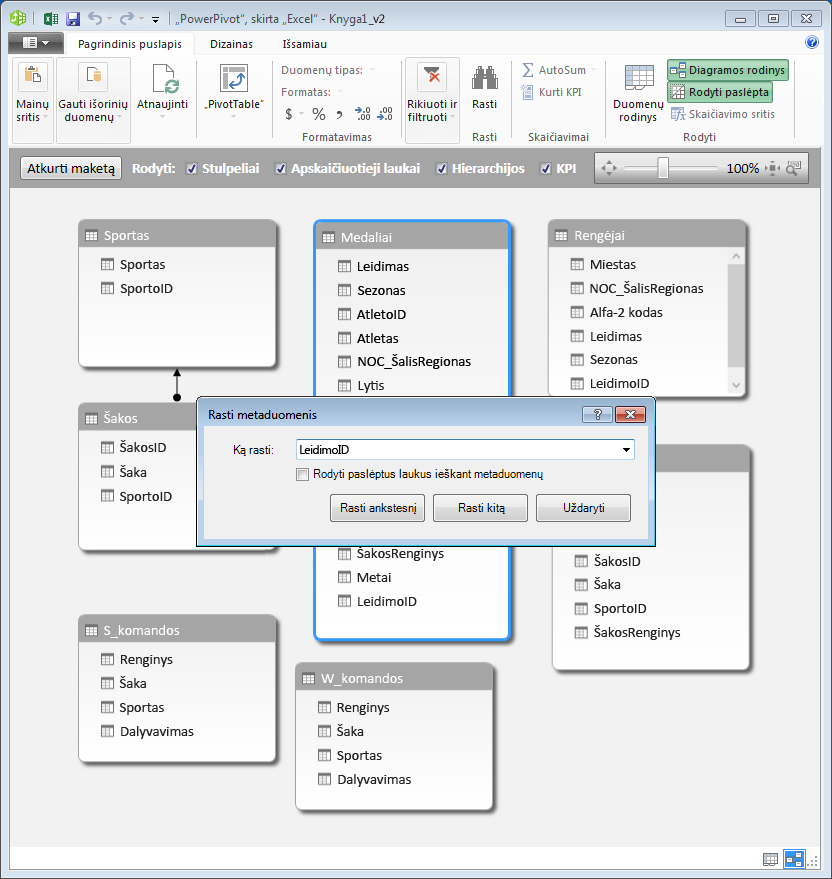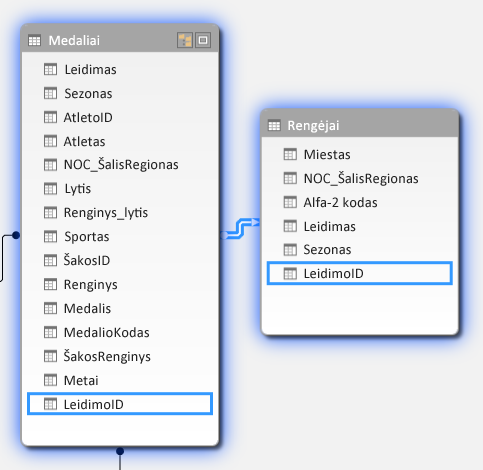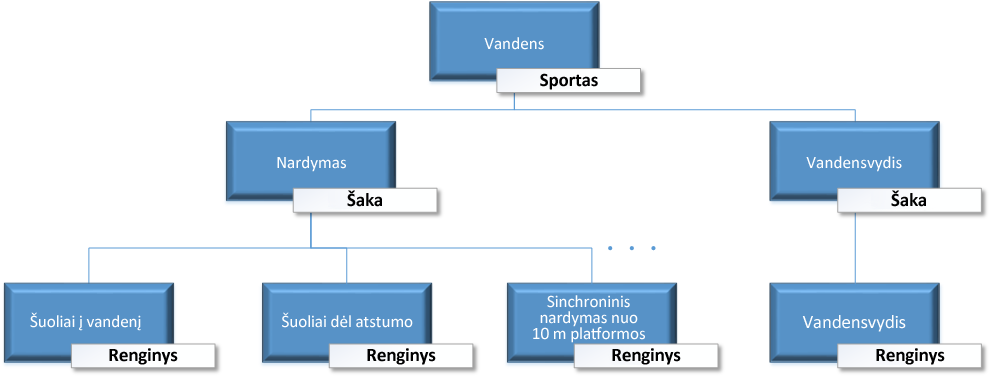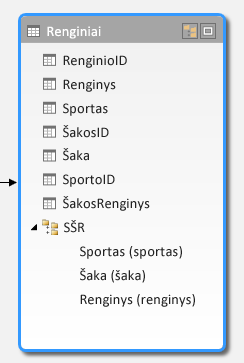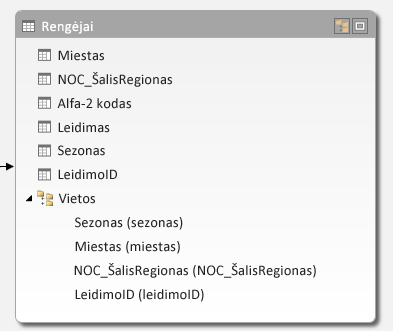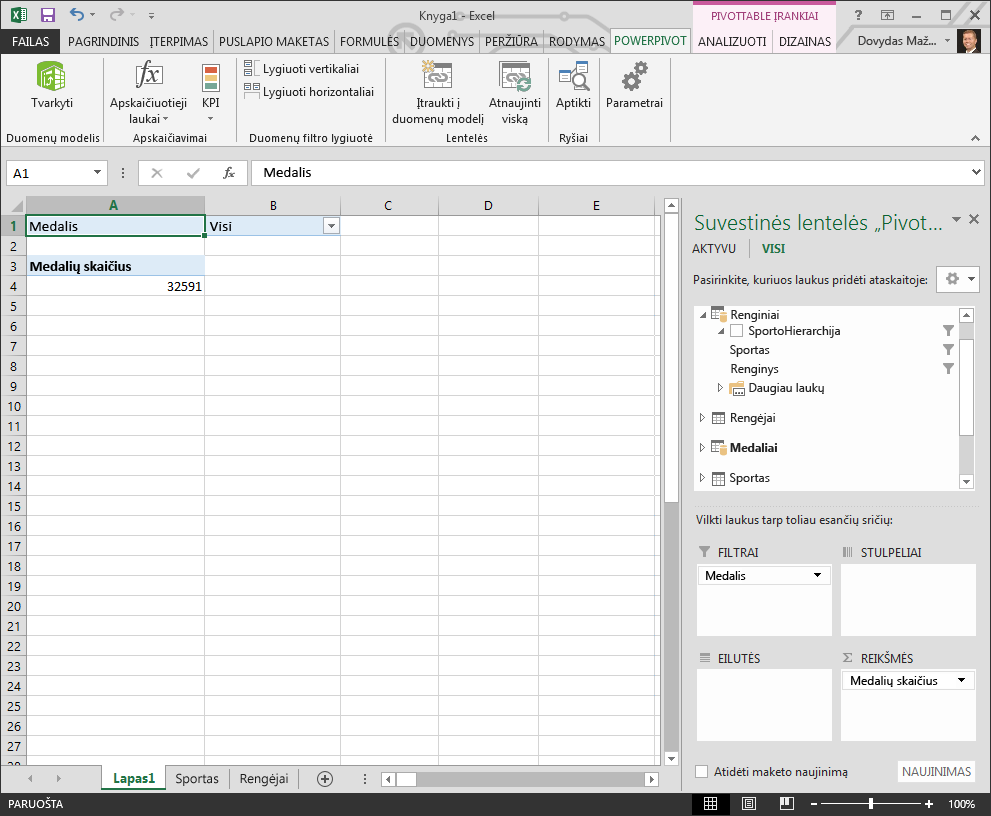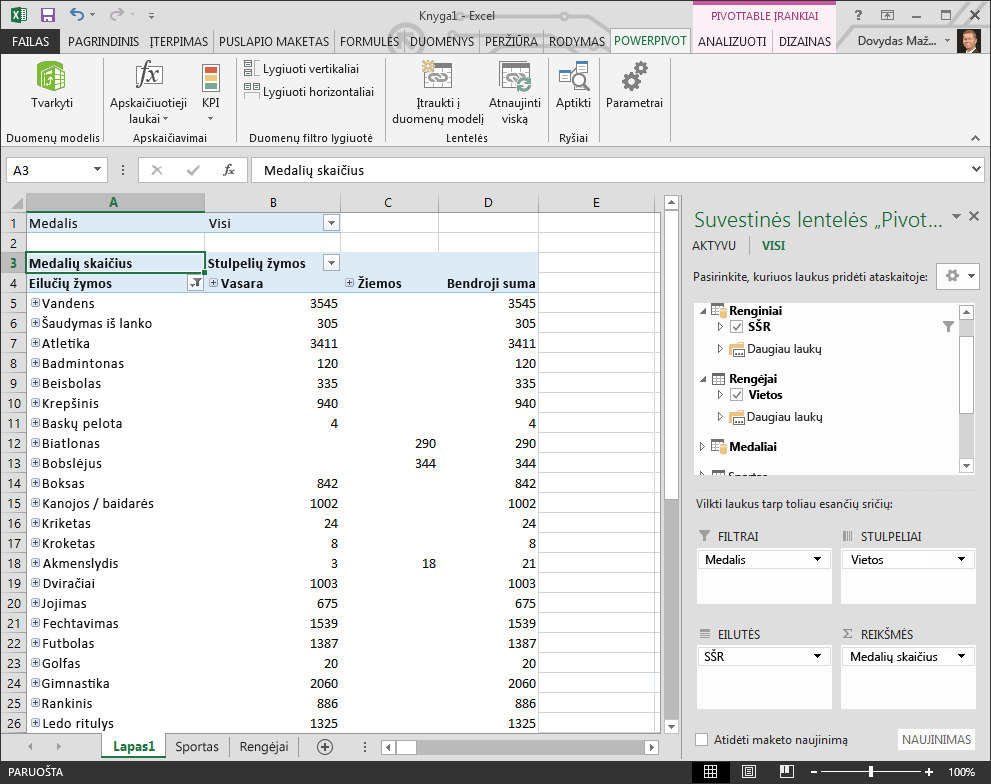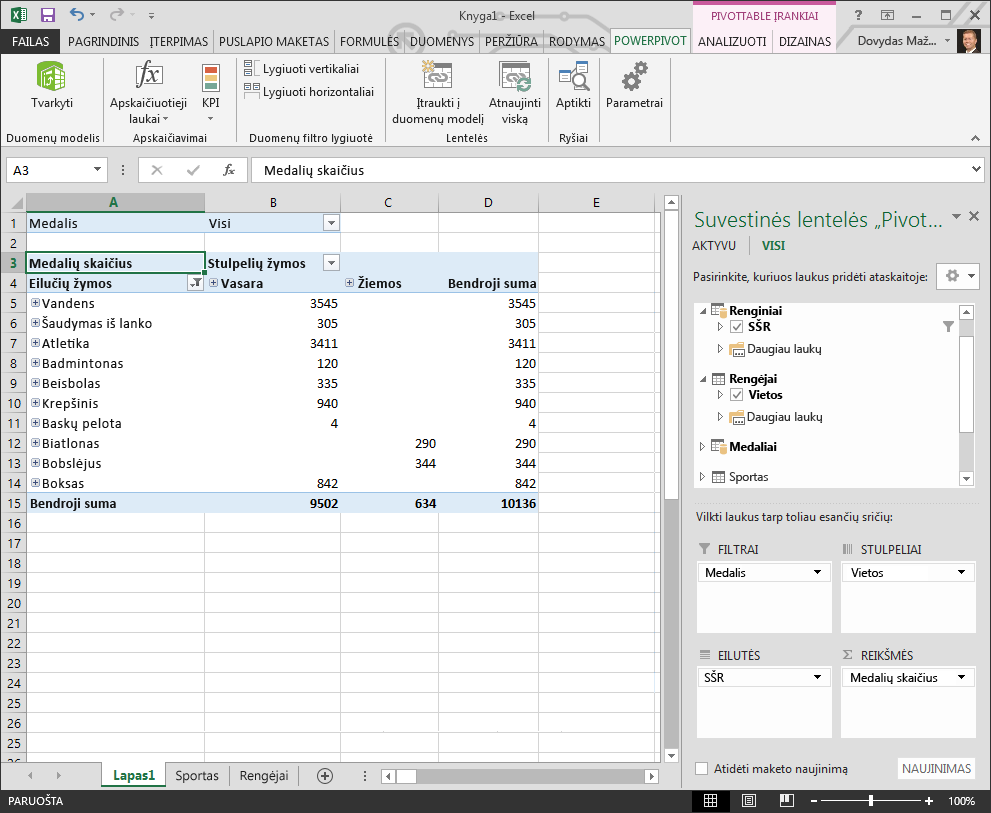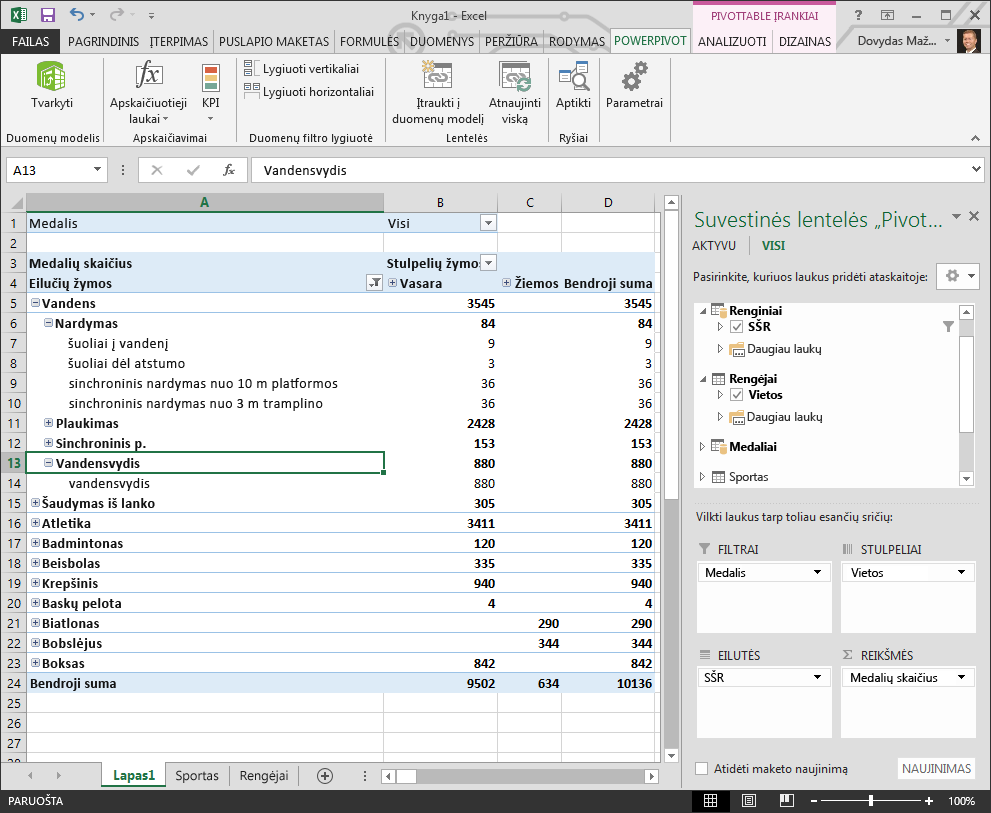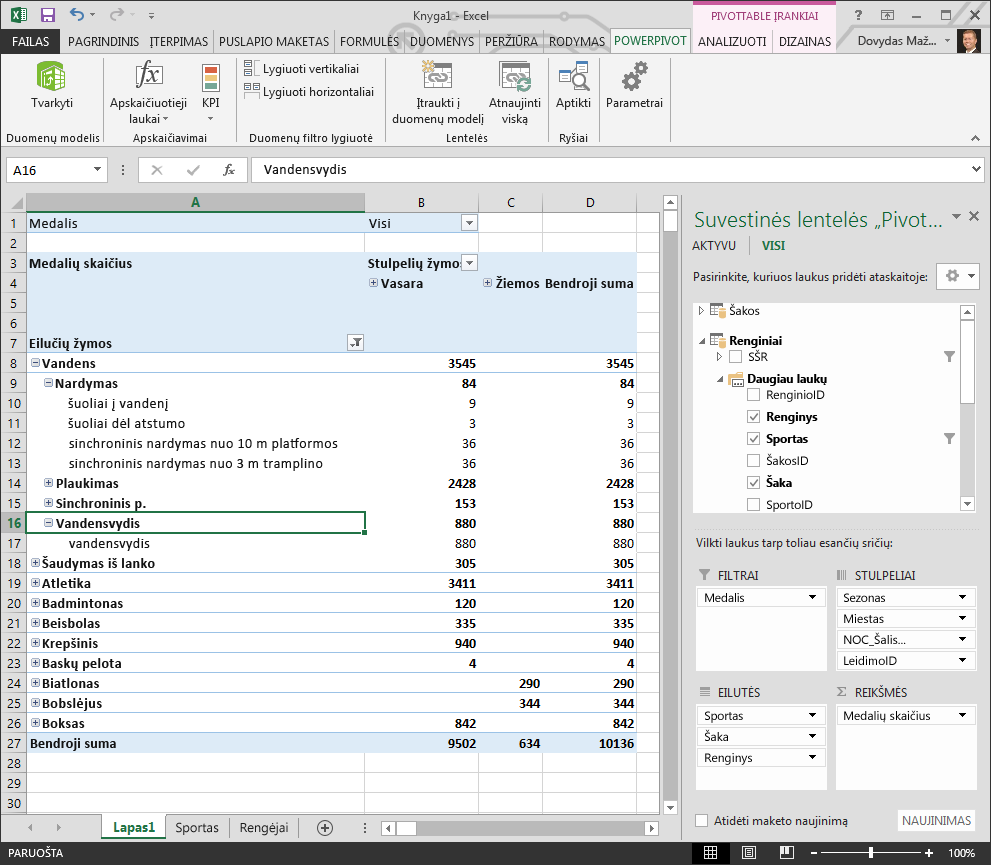Santrauka: Tai yra antras pamoka iš serijos. Pirmojoje mokymo priemonėje Duomenų importavimas į duomenų modelį ir Jo kūrimas buvo sukurta "Excel" darbaknygė naudojant duomenis, importuotus iš kelių šaltinių.
Pastaba: Šiame straipsnyje aprašomi „Excel 2013“ duomenų modeliai. Tačiau tas pats duomenų modeliavimas ir „Power Pivot“ funkcijos, pristatytos „Excel 2013“, taip pat yra taikomos „Excel 2016“.
Šiame mokyme naudojate Power Pivot, kad išplėstumėte duomenų modelį, sukurtumėte hierarchijas ir sukurtumėte apskaičiuotuosius laukus iš esamų duomenų, kad sukurtumėte naujų ryšių tarp lentelių.
Šio mokymo skyriai:
Šio mokymo pabaigoje pateikiama apklausa, kurią atlikę galėsite pasitikrinti savo žinias.
Šioje sekoje naudojami duomenys, kurie apibūdina olimpinius medalius, žaidynes rengiančias šalis ir įvairius Olimpinių žaidynių sporto renginius. Šios sekos mokymai:
-
Išplėsti duomenų modelio ryšius naudojant "Excel", Power Pivot ir DAX
-
Interneto duomenų įtraukimas ir numatytųjų „Power View“ ataskaitos parametrų nustatymas
Siūlome peržiūrėti juos nuosekliai.
Šiuose mokymuose naudojama „Excel“ 2013 su įgalintu „Power Pivot“. Norėdami gauti daugiau informacijos apie "Excel 2013", spustelėkite čia. Nurodymus, kaip įjungti „Power Pivot“, rasite spustelėję čia.
Ryšio įtraukimas naudojant " Power Pivot " diagramos rodinį
Šiame skyriuje naudojate "Microsoft Office" Power Pivot "Excel 2013" papildinį, kad išplėstumėte modelį. Naudojant diagramos rodinįMicrosoft SQL Server Power Pivot for Excel lengviau kurti ryšius. Pirmiausia turite įsitikinti, kad įgalintas Power Pivot papildinys.
Pastaba: „Microsoft Excel 2013“ papildinys „Power Pivot“ papildinys yra Office Professional Plus dalis. Daugiau informacijos žr. "Power Pivot" paleidimas Microsoft Excel 2013 papildinį.
Power Pivot įtraukimas į "Excel" juostelę įgalinant Power Pivot papildinį
Įgalinus Power Pivot, "Excel 2013" rodomas juostelės skirtukas, vadinamas POWER PIVOT. Norėdami įgalinti Power Pivot " , atlikite toliau nurodytus veiksmus.
-
Eikite į FILE > Options > Add-Ins.
-
Apačioje esančiame lauke Valdyti spustelėkite COM papildiniai> Vykdyti.
-
Pažymėkite žymės langelį "Microsoft Office „Microsoft Excel 2013“ papildinys „Power Pivot“" ir spustelėkite Gerai.
"Excel" juostelėje dabar yra "POWER PIVOT" skirtukas.
Ryšio įtraukimas naudojant " Power Pivot " diagramos rodinį
"Excel" darbaknygėje yra lentelė, pavadinta Pagrindiniai kompiuteriai. Importavome "Hosts " juos nukopijuodami ir įklijuodami į "Excel", tada formatuodami duomenis kaip lentelę. Norėdami įtraukti lentelę Hosts į duomenų modelį, turime sukurti ryšį. Panaudokime Power Pivot, kad vizualiai atspindėtumėte duomenų modelio ryšius, tada sukurkite ryšį.
-
Programoje "Excel" spustelėkite skirtuką Pagrindiniai kompiuteriai , kad jis taptų aktyviu lapu.
-
Juostelėje pasirinkite POWER PIVOT > Lentelės > Įtraukti į duomenų modelį. Šiuo veiksmu lentelė Hosts įtraukiama į duomenų modelį. Jis taip pat atidaro Power Pivot papildinį, kurį naudojate atlikdami likusius šios užduoties veiksmus.
-
Atkreipkite dėmesį, kad Power Pivot lange rodomos visos modelio lentelės, įskaitant pagrindinių kompiuterių. Spustelėkite kelias lenteles. Power Pivot galite peržiūrėti visus modelio duomenis, net jei jie nerodomi jokiuose "Excel" darbalapiuose, pvz., žemiau pateikti duomenys Disciplines, Events ir Medals, taip pat S_Teams,W_Teamsir Sports.
-
Lango Power Pivot dalyje Rodinys spustelėkite Diagramos rodinys.
-
Naudodami skaidrių juostą pakeiskite diagramos dydį, kad galėtumėte matyti visus diagramos objektus. Pertvarkykite lenteles vilkdami jų pavadinimo juostą, kad jos būtų matomos ir perkeltos viena šalia kitos. Atkreipkite dėmesį, kad keturios lentelės nesusijusios su likusiomis lentelėmis: Pagrindiniai kompiuteriai, Įvykiai, W_Teams ir S_Teams.
-
Pastebėsite, kad lentelėje Medals ir Events yra laukas disciplineEvent. Atlikus tolesnį patikrinimą, jūs nustatote, kad lentelės Įvykiai lauką DisciplineEvent sudaro unikalios, nesikartojančios reikšmės.
Pastaba: Laukas DisciplineEvent atitinka unikalų kiekvienos discipline ir įvykio derinį. Tačiau lentelėje Medals laukas DisciplineEvent kartojasi daug kartų. Tai prasminga, nes kiekvienas Discipline + Event derinys pateikia tris apdovanoti medalius (auksas, sidabras, bronzinis), kurie yra apdovanoti kiekvienam Olimpinių žaidynių leidimui, kuriame vyksta renginys. Taigi ryšys tarp šių lentelių yra vienas (vienas unikalus Discipline + Event įrašas lentelėje Disciplines) su daugeliu (keli įrašai kiekvienai Discipline + Įvykio reikšmei).
-
Kurti ryšį tarp lentelės Medals ir lentelės Events . Diagramos rodinyje nuvilkite lauką DisciplineEvent iš lentelės Events į lauką DisciplineEvent, esantį srityje Medals. Tarp jų atsiranda linija, nurodanti, kad buvo sukurtas ryšys.
-
Spustelėkite eilutę, kuri sujungia įvykius ir medalius. Paryškinti laukai apibrėžia ryšį, kaip parodyta šiame ekrane.
-
Norint prijungti pagrindinio kompiuterio prie duomenų modelio, mums reikia lauko su reikšmėmis, unikaliai identifikuojančias kiekvieną eilutę lentelėje Hosts . Tada galime ieškoti duomenų modelyje, kad sužinotume, ar tie patys duomenys yra kitoje lentelėje. Žiūrėdami į diagramos rodinį, to daryti negalime. Pasirinkę Pagrindiniai kompiuteriai , grįžkite į duomenų rodinį.
-
Išanalizavę stulpelius suprantame, kad "Hosts " neturi unikalių reikšmių stulpelio. Turime jį sukurti naudodami apskaičiuojamąjį stulpelį ir duomenų analizės reiškinius (DAX).
Malonu, kai jūsų duomenų modelio duomenys turi visus laukus, reikalingus ryšiams kurti, ir juos vizualizuoti "Power View" arba "PivotTable". Tačiau lentelės ne visada taip bendradarbiauja, todėl kitame skyriuje aprašoma, kaip sukurti naują stulpelį naudojant DAX, kurį galima naudoti norint sukurti ryšį tarp lentelių.
Duomenų modelio išplėtimas naudojant apskaičiuojamuosius stulpelius
Norint sukurti ryšį tarp lentelės Hosts ir duomenų modelio ir taip išplėsti duomenų modelį įtraukiant lentelę Hosts , hosts turi turėti lauką, kuris unikaliai identifikuoja kiekvieną eilutę. Be to, tas laukas turi atitikti duomenų modelio lauką. Tie atitinkami laukai, po vieną kiekvienoje lentelėje, leidžia susieti lentelių duomenis.
Kadangi lentelėje Hosts tokio lauko nėra, turite jį sukurti. Norėdami išsaugoti duomenų modelio vientisumą, negalite naudoti Power Pivot esamiems duomenims redaguoti arba naikinti. Tačiau naujus stulpelius galite kurti naudodami apskaičiuotuosius laukus pagal esamus duomenis.
Peržiūrėdami lentelę "Hosts ", tada pažvelgę į kitas duomenų modelio lenteles, randame gerą unikalaus lauko, kurį galėtume sukurti " Hosts", kandidatą, tada susiedami su duomenų modelio lentele. Abiems lentelėms reikės naujo apskaičiuojamojo stulpelio, kad atitiktų reikalavimus, būtinus ryšiui sukurti.
Skyriuje Hosts galime sukurti unikalų apskaičiuojamąjį stulpelį sujungdami lauką Leidimas (olimpinių žaidynių metų) ir lauką Season (vasara arba žiema). Lentelėje Medals taip pat yra laukas Edition ir laukas Season, todėl jei sukursime apskaičiuojamąjį stulpelį kiekvienoje iš šių lentelių, kuriame sujungiami laukai Leidimas ir Season, galime sukurti ryšį tarp pagrindinių kompiuterių ir medalių. Šiame ekrane rodoma lentelė Hosts su pasirinktais laukais Leidimas ir Season
Apskaičiuojamųjų stulpelių kūrimas naudojant DAX
Pradėkime nuo lentelės Hosts . Tikslas yra sukurti apskaičiuojamąjį stulpelį lentelėje Hosts , tada lentelėje Medals , kurią galima naudoti norint sukurti ryšį tarp jų.
Programoje Power Pivot galite naudoti duomenų analizės reiškinius (DAX) skaičiavimams kurti. DAX yra Power Pivot ir "PivotTable" formulių kalba, skirta sąryšiniams duomenims ir kontekstinei analizei, pasiekiamai Power Pivot ". DAX formules galite kurti naujame Power Pivot stulpelyje, o skaičiavimo srityje – Power Pivot.
-
Dalyje Power Pivot pasirinkite PAGRINDINIS > Rodinys > Duomenų rodinys , kad įsitikintumėte, jog duomenų rodinys pasirinktas, o ne diagramos rodinyje.
-
Pasirinkite lentelę Hosts dalyje Power Pivot. Greta esamų stulpelių yra tuščias stulpelis, pavadintas Įtraukti stulpelį. Power Pivot tą stulpelį pateikia kaip vietos rezervavimo ženklą. Yra daug būdų, kaip įtraukti naują stulpelį į lentelę naudojant " Power Pivot ", iš kurių vienas yra tiesiog pasirinkti tuščią stulpelį, kurio pavadinimas Įtraukti stulpelį.
-
Į formulės laukelį įveskite šią DAX formulę. Funkcija CONCATENATE sujungia du ar daugiau laukų į vieną. Kai renkate tekstą, automatinio vykdymo funkcija padeda įvesti visiškai apibrėžtus stulpelių ir lentelių pavadinimus bei išvardija galimas funkcijas. Naudokite skirtuką automatinio užbaigimo pasiūlymams pasirinkti. Taip pat galite tiesiog spustelėti stulpelį įvesdami formulę ir Power Pivot įterpia stulpelio pavadinimą į formulę.=CONCATENATE([Edition],[Season])
-
Baigę kurti formulę, paspauskite "Enter", kad ją priimtumėte.
-
Automatiškai įvedamos visų apskaičiuojamojo stulpelio eilučių reikšmės. Jei slenkate žemyn per lentelę, matote, kad kiekviena eilutė yra unikali – todėl sėkmingai sukūrėme lauką, kuris unikaliai identifikuoja kiekvieną eilutę lentelėje Hosts . Tokie laukai vadinami pirminiu raktu.
-
Pervardykime apskaičiuojamąjį stulpelį į EditionID. Galite pervardyti bet kurį stulpelį dukart jį spustelėdami arba dešiniuoju pelės mygtuku spustelėdami stulpelį ir pasirinkdami Pervardyti stulpelį. Užbaigus lentelė Pagrindiniai kompiuteriai "Power Pivot" atrodo kaip pavaizduota šiame ekrane.
Lentelė Hosts parengta. Tada sukurkime apskaičiuojamąjį stulpelį dalyje Medals , atitinkantį stulpelio EditionID, kurį sukūrėme dalyje Pagrindiniai kompiuteriai, formatą, kad galėtume sukurti ryšį tarp jų.
-
Pradėkite sukurdami naują stulpelį lentelėje Medals , kaip tai darėme su pagrindiniais kompiuteriais. Power Pivot pasirinkite lentelę Medals , tada spustelėkite Dizainas > stulpeliai > Įtraukti. Atkreipkite dėmesį, kad pažymėta Įtraukti stulpelį . Tai veikia taip pat, kaip pasirinkus Įtraukti stulpelį.
-
Stulpelio Leidimas, esančio dalyje Medals , formatas skiriasi nuo stulpelio Leidimas, esančio dalyje Pagrindiniai kompiuteriai. Prieš sujungiant arba sujungiant stulpelį "Edition" su stulpeliu Season, kad sukurtumėte stulpelį "EditionID", turime sukurti tarpinį lauką, kuris į tinkamą formatą būtų "Edition". Formulės juostoje virš lentelės įveskite šią DAX formulę.
= YEAR([Edition])
-
Baigę kurti formulę, paspauskite klavišą "Enter". Pagal įvestą formulę, užpildomos visų apskaičiuojamojo stulpelio eilučių reikšmės. Jei palyginsite šį stulpelį su stulpeliu Leidimas dalyje Pagrindiniai kompiuteriai, matysite, kad šių stulpelių formatas yra toks pat.
-
Pervardykite stulpelį dešiniuoju pelės mygtuku spustelėdami CalculatedColumn1 ir pasirinkdami Pervardyti stulpelį. Įveskite Year, tada paspauskite Enter.
-
Kai sukuriate naują stulpelį, Power Pivot įtraukė kitą vietos rezervavimo ženklo stulpelį, pavadintą Įtraukti stulpelį. Tada norime sukurti apskaičiuojamąjį stulpelį EditionID, todėl pasirinkite Įtraukti stulpelį. Formulės juostoje įveskite toliau nurodytą DAX formulę ir paspauskite Enter.=CONCATENATE([Year],[Season])
-
Pervardykite stulpelį dukart spustelėdami CalculatedColumn1 ir įvesdami EditionID.
-
Rūšiuoti stulpelį didėjimo tvarka. Lentelė Medals Power Pivot dabar atrodo kaip pavaizduota šiame ekrane.
Atkreipkite dėmesį, kad daug reikšmių kartojama lauke Medals table EditionID. Tai gerai ir tikėtasi, nes per kiekvieną Olimpinių žaidynių leidimą (dabar atstovaujamą "EditionID" reikšme) buvo apdovanota daug medalių. Kiekvienas medalis lentelėje Medals yra unikalus. Kiekvieno lentelės Medals įrašo unikalusis identifikatorius ir numatytasis pirminis raktas yra laukas MedalKey.
Kitas veiksmas yra sukurti ryšį tarp pagrindinių kompiuterių ir medalių.
Ryšio kūrimas naudojant apskaičiuojamuosius stulpelius
Tada pasinaudokime mūsų sukurtais apskaičiuojamaisiais stulpeliais, kad sukurtumėte ryšį tarp pagrindinių kompiuterių ir medalių.
-
Power Pivot lange juostelėje pasirinkite Pagrindinis > Rodinys > Diagramos rodinys . Taip pat galite perjungti tinklelio ir diagramos rodinį naudodami mygtukus" "PowerView" lango apačioje, kaip parodyta šiame ekrane.
-
Išplėskite Pagrindiniai kompiuteriai , kad galėtumėte peržiūrėti visus jo laukus. Sukūrėme stulpelį EditionID, kuris veiks kaip lentelės Hosts pirminis raktas (unikalus, nesikartojantis laukas), ir lentelėje Medals sukūrėme stulpelį EditionID, kad būtų galima nustatyti ryšį tarp jų. Mums reikia rasti juos abu ir sukurti ryšį. Power Pivot juostelėje suteikia funkciją Rasti , kad duomenų modelyje galėtumėte ieškoti atitinkamų laukų. Šiame ekrane rodomas langas Rasti metaduomenis , kuriame lauke Rasti įvestas EditionID.
-
Lentelę Hosts nustatykite taip, kad ji būtų šalia Medals.
-
Vilkite stulpelį EditionID dalyje Medals į stulpelį EditionID, esantį dalyje Pagrindiniai kompiuteriai. Power Pivot sukuria ryšį tarp lentelių pagal stulpelį EditionID ir nubrėžia liniją tarp dviejų stulpelių, nurodančią ryšį.
Šiame skyriuje išmokote naują būdą įtraukti naujų stulpelių, sukūrėte apskaičiuojamąjį stulpelį naudodami DAX ir naudojote tą stulpelį naujam ryšiui tarp lentelių sukurti. Lentelė Hosts dabar yra integruota į duomenų modelį, o jos duomenys pasiekiami "PivotTable" lape1. Susietus duomenis taip pat galite naudoti papildomoms "PivotTable", "PivotChart", "Power View" ataskaitoms ir dar daugiau kurti.
Create a hierarchy
Dauguma duomenų modelių apima duomenis, kurie yra neatskiriamai hierarchiniai. Bendrieji pavyzdžiai: kalendoriaus duomenys, geografiniai duomenys ir produktų kategorijos. Hierarchijų kūrimas Power Pivot yra naudingas, nes galite vilkti vieną elementą į ataskaitą (hierarchiją) užuot sudarę ir tvarkydami tuos pačius laukus.
Olimpinių žaidynių duomenys taip pat hierarchiniai. Naudinga suprasti olimpinių žaidynių hierarchiją sporto šakų, sporto šakų ir renginių atžvilgiu. Kiekvienai sporto šakai yra viena ar daugiau susijusių rungčių (kartais jų yra daug). O kiekvienai disciplinai yra vienas ar daugiau įvykių (kartais kiekvienoje disciplinoje yra daug įvykių). Toliau pateiktame paveikslėlyje parodyta hierarchija.
Šiame skyriuje sukursite dvi olimpinių žaidynių duomenų hierarchijas, kurias naudojote šioje mokymo priemonėje. Tada naudokite šias hierarchijas, kad pamatytumėte, kaip hierarchijos palengvina duomenų tvarkymą "PivotTable" lentelėse, o kitame mokyme – "Power View".
Hierarchijos Sport kūrimas
-
Programoje Power Pivot perjunkite į diagramos rodinį. Išplėskite lentelę Įvykiai , kad galėtumėte lengviau matyti visus jos laukus.
-
Paspauskite ir laikykite "Ctrl", tada spustelėkite laukus Sport, Discipline ir Event. Pažymėję šiuos tris laukus, spustelėkite dešiniuoju pelės mygtuku ir pasirinkite Kurti hierarchiją. Pirminis hierarchijos mazgas 1 hierarchija sukuriamas lentelės apačioje, o pasirinkti stulpeliai nukopijuojami pagal hierarchiją kaip antriniai mazgai. Patikrinkite, ar hierarchijoje pirmiausia rodoma Sport, tada Discipline, tada – Įvykis.
-
Dukart spustelėkite pavadinimą, Hierarchija1 ir įveskite SDE , kad pervardytumėte naują hierarchiją. Dabar turite hierarchiją, apimančią sporto šaką, rungtį ir renginį. Jūsų įvykių lentelė dabar atrodo kaip pavaizduota šiame ekrane.
Vietos hierarchijos kūrimas
-
Vis dar Power Pivot diagramos rodinyje pasirinkite lentelę Hosts ir lentelės antraštėje spustelėkite mygtuką Kurti hierarchiją, kaip parodyta šiame ekrane.
-
Įveskite Vietos kaip naujos hierarchijos pavadinimą.
-
Yra daug būdų, kaip įtraukti stulpelius į hierarchiją. Vilkite laukus Season, City ir NOC_CountryRegion į hierarchijos pavadinimą (šiuo atveju Vietos), kol bus paryškintas hierarchijos pavadinimas, tada atleiskite, kad juos įtrauktumėte.
-
Dešiniuoju pelės mygtuku spustelėkite EditionID ir pasirinkite Įtraukti į hierarchiją. Pasirinkite Vietos.
-
Įsitikinkite, kad jūsų antriniai hierarchijos mazgai yra su eilės tvarka. Iš viršaus į apačią tvarka turėtų būti: Season, NOC, City, EditionID. Jei jūsų antriniai mazgai yra ne eilės tvarka, tiesiog nuvilkite juos į atitinkamą hierarchijos tvarką. Lentelė turėtų atrodyti kaip pavaizduota šiame ekrane.
Jūsų duomenų modelyje dabar yra hierarchijų, kurias galima tinkamai naudoti ataskaitose. Kitame skyriuje sužinosite, kaip šios hierarchijos gali padėti greičiau ir nuosekliau kurti ataskaitą.
Hierarchijų naudojimas "PivotTable" lentelėse
Dabar, kai turime sporto hierarchiją ir vietų hierarchiją, galime jas įtraukti į "PivotTable" arba "Power View" ir greitai gauti rezultatus, apimančius naudingas duomenų grupes. Prieš kurdami hierarchijas, į "PivotTable" turėjote įtraukti atskirus laukus ir išdėstyti laukus taip, kaip norėjote juos peržiūrėti.
Šiame skyriuje naudojate hierarchijas, sukurtas ankstesniame skyriuje, kad greitai patikslintumėte "PivotTable". Tada sukursite tą patį "PivotTable" rodinį naudodami atskirus hierarchijos laukus, kad galėtumėte palyginti hierarchijų ir atskirų laukų naudojimą.
-
Grįžkite į "Excel".
-
Dalyje Lapas1 pašalinkite laukus iš "PivotTable" laukų srities EILUTĖS, tada pašalinkite visus laukus iš srities STULPELIAI. Įsitikinkite, kad pasirinkta "PivotTable" (kuri dabar yra gana maža, kad galėtumėte pasirinkti langelį A1 ir įsitikinti, kad pasirinkta "PivotTable"). Vieninteliai likę laukai "PivotTable" laukuose yra medalis srityje FILTRAI, o medalių skaičius – srityje REIKŠMĖS. Jūsų beveik tuščia "PivotTable" turėtų atrodyti kaip pavaizduota šiame ekrane.
-
Iš "PivotTable" laukų srities vilkite SDE iš lentelės Įvykiai į sritį EILUTĖS. Tada nuvilkite vietos iš lentelės Hosts į sritį STULPELIAI . Tiesiog nuvilkus šias dvi hierarchijas, jūsų "PivotTable" užpildoma daug duomenų, kurie išdėstyti hierarchijoje, kurią apibrėžėte atlikdami ankstesnius veiksmus. Ekranas turėtų atrodyti taip, kaip pavaizduotas šiame ekrane.
-
Šiek tiek filtruokite duomenis ir tiesiog peržiūrėkite pirmąsias dešimt įvykių eilučių. "PivotTable" spustelėkite rodyklę dalyje Eilučių žymos, spustelėkite (Žymėti viską), kad pašalintumėte visus pasirinkimus, tada spustelėkite langelius, esančius šalia dešimties pirmųjų sporto šakų. Dabar jūsų "PivotTable" atrodo kaip pavaizduota šiame ekrane.
-
Galite išplėsti bet kurią sporto šaką "PivotTable", kuri yra aukščiausias SDE hierarchijos lygis, ir peržiūrėti informaciją kitame hierarchijos (discipline) lygyje. Jei hierarchijoje yra žemesnis tos disciplinos lygis, galite išplėsti rungtį, kad pamatytumėte jos įvykius. Tą patį galite padaryti ir vietos hierarchijoje, kurios aukščiausias lygis yra Season, kuri "PivotTable" rodoma kaip Vasara ir Žiema. Išplėtodami vandens sporto šaką, matome visus vaiko disciplinos elementus ir jų duomenis. Kai išplečiame nardymo discipliną dalyje Vandens telkiniai, taip pat matome jo antrinius įvykius, kaip parodyta šiame ekrane. Mes galime padaryti tą patį vandens polo, ir pamatyti, kad ji turi tik vieną įvykį.
Vilkdami šias dvi hierarchijas greitai sukūrėte "PivotTable" su įdomiais ir struktūriniais duomenimis, kuriuos galite detalizuoti, filtruoti ir tvarkyti.
Dabar galime sukurti tą pačią "PivotTable" be hierarchijų pranašumų.
-
Srityje "PivotTable" laukai pašalinkite vietas iš srities STULPELIAI. Tada pašalinkite SDE iš eilučių srities. Grįšite į pagrindinę "PivotTable".
-
Iš lentelės Hosts nuvilkite Season, City, NOC_CountryRegion ir EditionID į sritį STULPELIAI ir išdėstykite juos tokia tvarka, iš viršaus į apačią.
-
Iš lentelės Įvykiai nuvilkite Sport, Discipline ir Event į sritį ROWS ir išdėstykite juos tokia tvarka, iš viršaus į apačią.
-
"PivotTable" filtruokite eilučių žymas pagal dešimt didžiausių sporto šakų.
-
Sutraukite visas eilutes ir stulpelius, tada išplėskite Vandens telkiniai, tada – Nardymas ir Vandens polo . Darbaknygė turėtų atrodyti, kaip pavaizduota šiame ekrane.
Ekranas atrodo panašiai, išskyrus tai, kad velkate septynis atskirus laukus į "PivotTable" laukų sritis, užuot tiesiog vilkę dvi hierarchijas. Jei esate vienintelis asmuo, kuris kuria "PivotTable" arba "Power View" ataskaitas pagal šiuos duomenis, hierarchijų kūrimas gali atrodyti tik patogus. Tačiau kai daug žmonių kuria ataskaitas ir turi išsiaiškinti tinkamą laukų tvarką, kad rodiniai būtų tinkamai išdėstyti, hierarchijos greitai taps produktyvumo didinimu ir įjungs nuoseklumą.
Kitame mokymo kurse sužinosite, kaip naudoti hierarchijas ir kitus laukus vizualiai patraukliose ataskaitose, sukurtose naudojant "Power View".
Kontrolinis taškas ir apklausa
Peržiūrėkite, ką išmokote
Jūsų "Excel" darbaknygėje dabar yra duomenų modelis, apimantis duomenis iš kelių šaltinių, susijusius su esamų laukų ir apskaičiuojamųjų stulpelių naudojimą. Taip pat turite hierarchijų, atspindinčių lentelių duomenų struktūrą, kurios leidžia greitai, nuosekliai ir lengvai kurti patrauklias ataskaitas.
Sužinojote, kad hierarchijų kūrimas leidžia nurodyti duomenų struktūrą ir greitai naudoti hierarchinius duomenis ataskaitose.
Kitame šios sekos mokyme sukursite vizualiai patrauklias ataskaitas apie olimpinius medalius naudodami "Power View". Taip pat atliekate daugiau skaičiavimų, optimizuojate duomenis, kad greitai sukurtumėte ataskaitą, ir importuojate papildomų duomenų, kad šios ataskaitos taptų dar įdomesnės. Štai saitas:
3 vadovėlis: susiejimu pagrįstų "Power View" ataskaitų kūrimas
APKLAUSA
Norite patikrinti, ar gerai atsimenate išmoktus dalykus? Štai jūsų šansas. Šioje apklausoje pabrėžiamos funkcijos, galimybės arba reikalavimai, apie kuriuos sužinojote šio mokymo metu. Puslapio apačioje rasite atsakymus. Sėkmės!
1 klausimas: Kuris iš šių rodinių leidžia sukurti dviejų lentelių ryšius?
A: kuriate ryšius tarp lentelių "Power View".
B: ryšius tarp lentelių kuriate naudodami dizaino rodinį Power Pivot.
C: Ryšius tarp lentelių kuriate naudodami tinklelio rodinį programoje Power Pivot
D: Visi išvardyti aukščiau
2 klausimas: TRUE arba FALSE: ryšius tarp lentelių galite sukurti pagal unikalų identifikatorių, kuris sukuriamas naudojant DAX formules.
A: TRUE
B: FALSE
3 klausimas: Kuriame iš šių veiksmų galima sukurti DAX formulę?
A: Power Pivot skaičiavimo srityje.
B: naujame stulpelyje Power Pivot f.
C: bet kuriame "Excel 2013" langelyje.
D: Ir A, ir B.
4 klausimas: Kuris iš toliau pateiktų duomenų apie hierarchijas yra teisingas?
A: kai kuriate hierarchiją, įtraukti laukai nebepasiekiami atskirai.
B: Kai kuriate hierarchiją, įtraukti laukai, įskaitant jų hierarchiją, gali būti naudojami kliento įrankiuose tiesiog nuvilkdami hierarchiją į "Power View" arba "PivotTable" sritį.
C: Kai kuriate hierarchiją, pamatiniai duomenys duomenų modelyje sujungiami į vieną lauką.
D: Negalite kurti hierarchijų Power Pivot.
Apklausos atsakymai
-
Teisingas atsakymas: D
-
Teisingas atsakymas: A
-
Teisingas atsakymas: D
-
Teisingas atsakymas: B
Pastabos: Šios mokymų sekos duomenys ir atvaizdai pagrįsti:
-
„Olympics Dataset“ © „Guardian News & Media Ltd.“
-
Vėliavų vaizdai iš „CIA Factbook“ (cia.gov)
-
Populiacijos duomenys iš „The World Bank“ (worldbank.org)
-
Olimpinių žaidynių sporto šakų piktogramas sukūrė Thadius856 ir Parutakupiu